Стварање одељка за опоравак у АОМЕИ ОнеКеи Рецовери
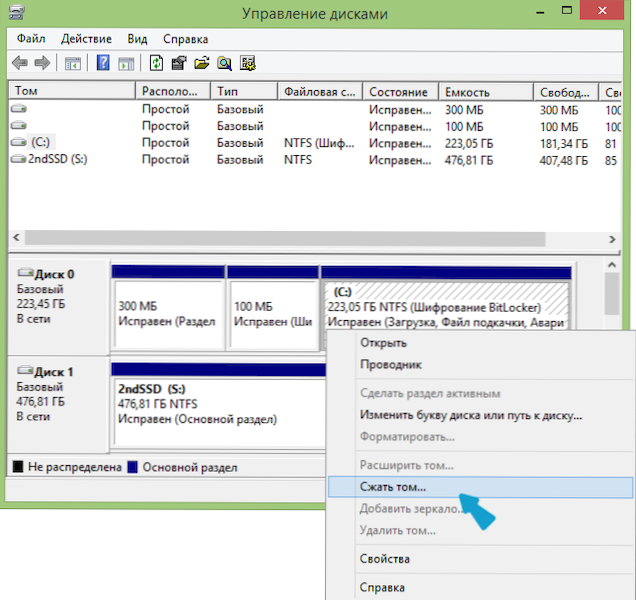
- 770
- 106
- Frankie Mayert
Ако изненада неко не зна, тада је скривени део рестаурације на тврдом диску лаптопа или рачунара дизајниран да брзо и повољно врати своје првобитно стање - са оперативним системом, возачима и када све функционише. Скоро сви савремени рачунари и лаптопи (са изузетком сакупљеног "на колену") имају такав одељак. (Писао сам о његовој употреби у чланку Како бацити лаптоп на фабричке поставке).
Многи корисници незнања и да би се ослободили простор на тврдом диску, уклоните овај одељак на диск, а затим потражите начине за враћање одјела опоравка. Неки то значе, али у будућности се дешава да и даље жали због непостојања овог брзог начина да се систем обновио. Одељак за опоравак се може креирати помоћу бесплатног програма опоравка АОМЕИ Онекеи, о коме ће се касније разговарати.
У оперативном систему Виндовс 7, 8 и 8.1 Постоји интегрисана могућност креирања комплетне слике опоравка, али функција има један недостатак: за накнадно коришћење слике, потребно је имати или дистрибуцију исте верзије оперативног система Виндовс или Радни систем (бунар, или одвојени диск за опоравак који је створен у њој). Није увек згодно. АОМЕИ Онекеи Рецовери у великој мери поједностављује стварање слике слике у скривеном одељку (и не само) и накнадној обнови њеног. Упутство такође може бити корисно: како направити слику опоравка (сигурносне копије) Виндовс 10, која поставља 4 начина погодна за претходне верзије ОС (осим КСП).
Помоћу ОнеКеи Рецовери
Пре свега, упозорит ћу да је боље креирати одељак за опоравак одмах након чисте поставке система, управљачких програма, најпотребнијих програма и подешавања ОС (тако да у случају непредвиђених ситуација, брзо вратите рачунар Иста држава). Ако се то уради на рачунару напуњеној са 30 ГИГАБИТЕ игара, филмовима у мапи за преузимање и други, нису посебно неопходни, подаци, онда ће све то такође ући у одељак за опоравак, али не треба га тамо.
Напомена: Следећи кораци који се односе на ознаку диска потребне су само ако креирате одељак скривеног опоравка на хард диску рачунара. Ако је потребно, у једном редуктору можете да креирате слику система на спољном погону, а затим се назначене фазе могу пропустити.
А сада почињемо. Пре него што започнете Амеи ОнеКеи Рецовери, морат ћете га истакнути неразумним простором на чврстом диску (ако знате како то учинити, онда не обраћајте пажњу на следећа упутства, они су намијењени почетницима да први пут раде и без питања). У ове сврхе:
- Покрените прозоре Тешка светла контрола притиском на Вин + Р тастере и представљање ДискМГМТ-а.Магистар
- Кликните на десну тастер миша према последњем количини на диску 0 и изаберите "Скуеезе Том".
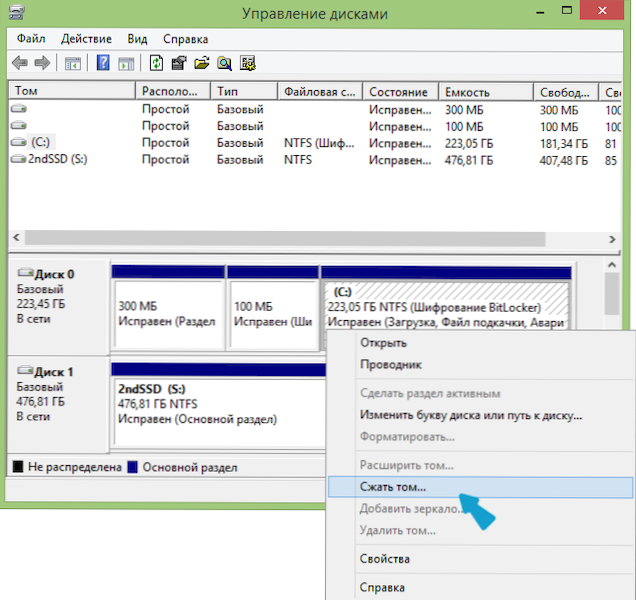
- Навести колико то треба да се компримира. Не користите вредност која ће се подразумевано подесити! (важно је). Означите што више простора као окупираног простора на диску Ц (у ствари, одељак за опоравак ће се мало мање трајати).
Дакле, након што постоји довољно слободног простора на диску да се прилагоди одељку за опоравак, ми започињемо Амеи Онекеи Рецовери. Програм можете бесплатно преузети са службене веб странице хттп: // ввв.Резервна корисност.ЦОМ / Онекеи-Рецовери.Хтмл.
Напомена: Изводио сам акције за ово упутство у Виндовс 10, али програм је компатибилан са Виндовс 7, 8 и 8.1.
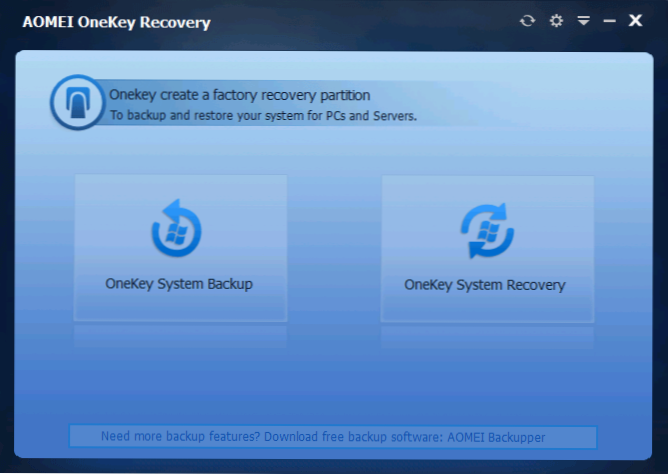
У главном прозору програма видећете две тачке:
- Једноименски системски систем - креирање пресека опоравка или слике система на диск-у (укључујући спољни).
- Опоравак једногИнеи система - Обнова система из претходно креиране одељке или слике (можете да користите не само из програма, већ и приликом учитавања система)
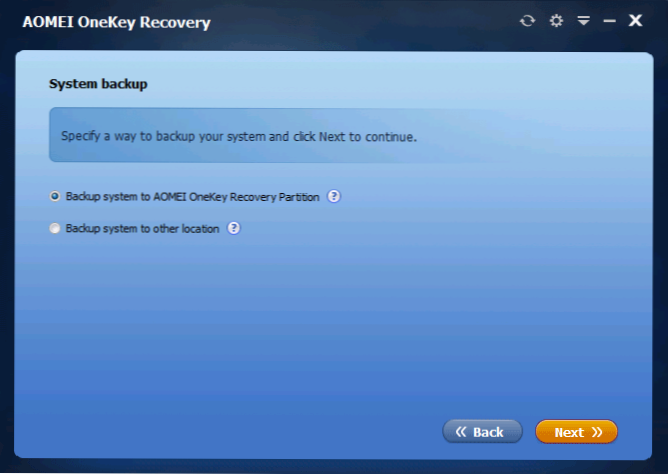
У вези са овим вођством, занима нас прва тачка. У следећем прозору биће предложено да изабере да ли ће створити скривени део опоравка на тврдом диску (прва ставка) или сачувајте слику система на другој локацији (на пример, на УСБ флеш диск или спољном тврдоћом) погон).
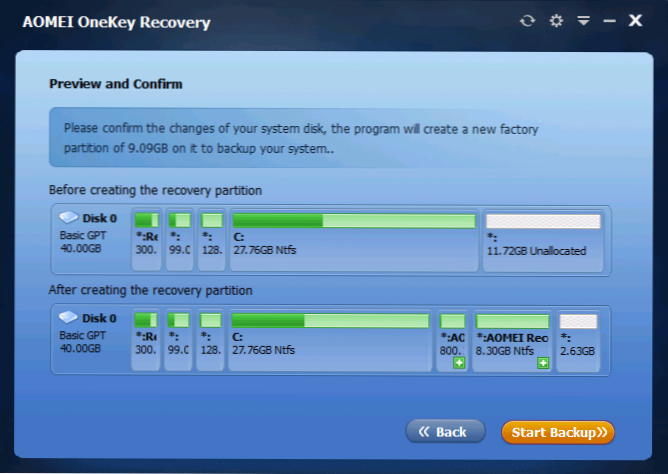
Када одаберете прву опцију, видећете структуру чврстог диска (горе) и како ће Амеи Онекеи опоравак постављати одељак за опоравак (испод). Остаје само да се сложи (не можете ништа да конфигуришете овде, нажалост) и притисните дугме Старт Бацкуп.
Процедура се добија у различито време, у зависности од брзине рачунара, дискова и обима информација о систему ХДД. Имам у виртуалном аутомобилу на готово чистом ОС, ССД и гомилу ресурса све је било потребно око 5 минута. Мислим да би у стварним условима требало да буде на 30-60 минута или више.
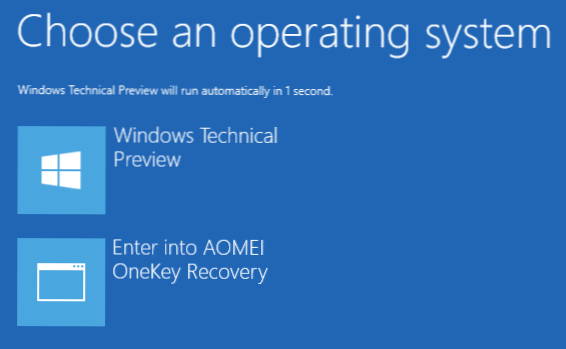
Након што је одељак за опоравак система спреман, при поновном покретању или укључивању рачунара, видећете додатну опцију - Онекеи Рецовери, када бирате који можете започети опоравак система и вратити га уштеђеном стању у минути. Ова ставка менија може се уклонити са преузимања помоћу поставки самог програма или притиском на Вин + Р, улазећи у МСЦОНФИГ на тастатуру и искључивање ове ставке на картици "учитавање".
Шта могу да кажем? Одличан и једноставан бесплатни програм, који када се користи може увелике поједноставити живот обичног корисника. Осим ако потреба за обављањем поступака на одељцима тврдог диска, може се уплашити некога.

